- Autor Jason Gerald [email protected].
- Public 2024-01-15 08:13.
- Viimati modifitseeritud 2025-01-23 12:16.
See wikiHow õpetab teile, kuidas kasutada Windowsi arvuti klaviatuuril klahvi Print Screen, et ekraanipilte kiiresti teha. Õppige mõnda klaviatuuri otseteed, et jäädvustada kogu ekraan või ainult üks töölaua aken.
Samm
Meetod 1 /2: kogu ekraani jäädvustamine
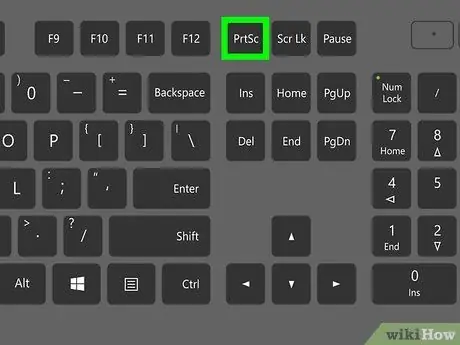
Samm 1. Leidke nupp Prindi ekraan
Asukoht varieerub sõltuvalt kasutatavast klaviatuurist. See klahv on aga tavaliselt funktsiooniklahvide paremas ülanurgas (F1 kuni F12). Nupul olev tekst võib olla prnt scrn, prt sc või muud sarnased lühendid.
- Kui nupp "Prindi ekraan" on teise nupu teksti all märgitud "Prindi ekraan", tähendab see, et peate nuppu vajutama ja all hoidma Fn selle kasutamiseks nuppu vajutades.
- Kui klaviatuuril sellist klahvi pole, saate ekraanipildi teha, vajutades Fn ja Sisesta samal ajal.
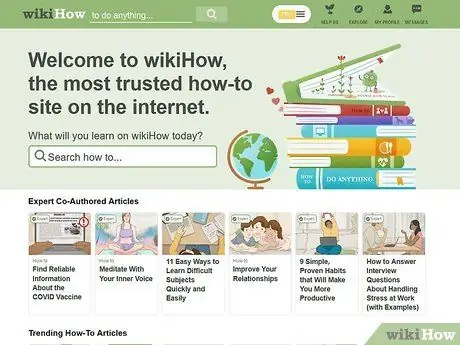
Samm 2. Seadistage ekraan vastavalt ekraanile, mida soovite jäädvustada
Sel viisil ekraani jäädvustamisel kaasatakse jäädvustusse kõik ekraanil kuvatav (välja arvatud hiirekursor [hiir]).
Kui teie arvutiekraan sisaldab isiklikku teavet, ärge tehke sellest teabest ekraanipilte ja jagage seda teistega
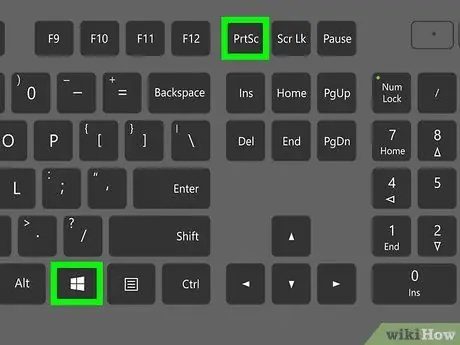
Samm 3. Vajutage samaaegselt klahve Win+⎙ Print Screen
Mõlemat nuppu korraga vajutades jäädvustatakse kõik ekraanil kuvatud ja salvestatakse pildifailina. See pilt salvestatakse kausta Ekraanipildid, mis asub kaustas Pildid.
- Ekraanipiltide kausta leiate, kirjutades Windowsi otsinguväljale ekraanipildid ja klõpsates kausta Ekraanipildid kuvatakse. Pildi nimi sisaldab pildi jäädvustamise kuupäeva.
- Kui nupp Prindi ekraan palub teil ka nuppu vajutada Fn et see toimiks, peate nuppu vajutama. See kehtib ainult siis, kui klahvi Print Screen tuleb kasutada koos mõne teise funktsiooniklahviga.
Meetod 2/2: ühe akna jäädvustamine
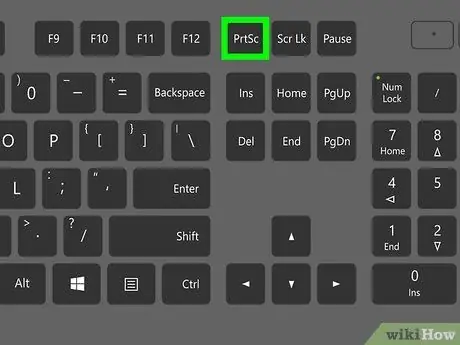
Samm 1. Leidke nupp Prindi ekraan
Asukoht varieerub sõltuvalt kasutatavast klaviatuurist. See nupp asetatakse tavaliselt klaviatuuri paremasse ülanurka. Nupul olev tekst võib olla prnt scrn, prt sc või muud sarnased lühendid.
- Kui nupp "Prindi ekraan" on teise nupu teksti all märgitud "Prindi ekraan", tähendab see, et peate nuppu vajutama ja all hoidma Fn selle kasutamiseks nuppu vajutades.
- Kui klaviatuuril sellist klahvi pole, saate ekraanipildi teha, vajutades Fn ja Sisesta samal ajal.
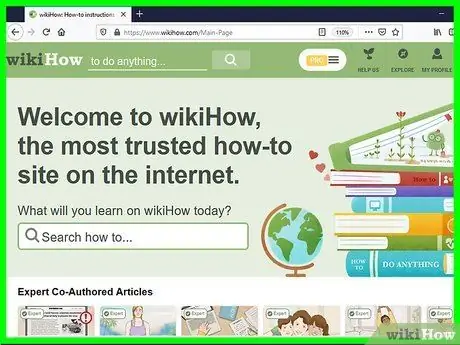
Samm 2. Avage aken, mida soovite jäädvustada
See meetod jäädvustab ainult ekraane, mis sisaldavad ühte akent.
Pärast selle avamist ärge aknast eemalduge. Akna fookuses hoidmiseks klõpsake ülaosas tiitliribal

Samm 3. Vajutage klahve Alt+⎙ Prindi ekraani klahvi
Avatud akna ekraanipildid salvestatakse lõikepuhvrisse. Pärast ekraanipildi tegemist saab pildi salvestamiseks pilditöötlusprogrammi kleepida.
Kui nupp Prindi ekraan palub teil ka nuppu vajutada Fn et see toimiks, peate nuppu vajutama. See kehtib ainult siis, kui klahvi Print Screen tuleb kasutada koos mõne teise funktsiooniklahviga.
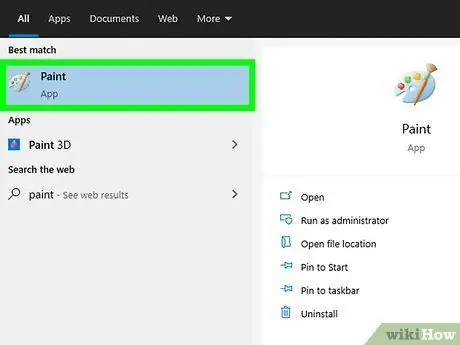
Samm 4. Käivitage Paint
Otsige seda rakendust kausta programmide loendist menüüst Start Windowsi tarvikud. Samuti saate seda käivitada, tippides Windowsi otsinguväljale värvi ja seejärel klõpsates Värv kuvatavatel otsingutulemustel.
Kui te ei soovi ekraanipilti arvutisse pildifailina salvestada, saate selle kleepida faili, meilisõnumisse või mõnda muusse rakendusse, klõpsates soovitud kohas ja vajutades nuppu. Ctrl + V.
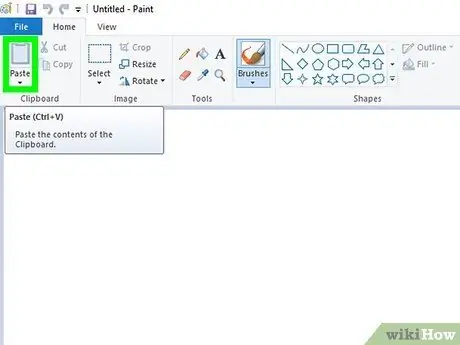
Samm 5. Klõpsake nuppu Kleebi
See on lõikepuhvri ikoon vasakus ülanurgas. Ekraanipilt kleebitakse Paint aknasse.
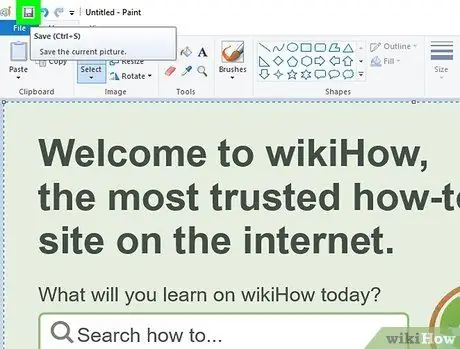
Samm 6. Salvestage ekraanipilt, klõpsates disketiikoonil
Selle leiate vasakust ülanurgast.
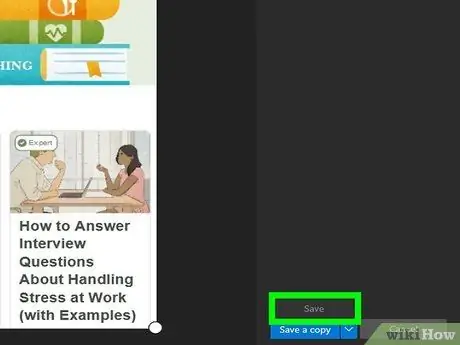
Samm 7. Sirvige kausta Ekraanipildid ja valige Salvesta.
Kaust Ekraanipildid asub kaustas Pildid, mille leiate vasakult paanilt. Ekraanipilt salvestatakse sellesse kausta.
Näpunäiteid
- Nuppu "Prindi ekraan" saab kasutada veebikviitungite või muude oluliste dokumentide koopiate salvestamiseks ilma paberkoopiat printimata.
- Ekraanipildi paremaks kasutamiseks proovige kasutada Windows Snip & Sketchit, mida saab kasutada lihtsa graafikaprogrammi abil ekraanipiltide tegemiseks ja redigeerimiseks.
- Nuppu "Prindi ekraan" ei saa kasutada dokumentide füüsiliseks printimiseks.






